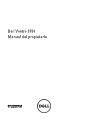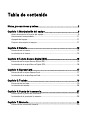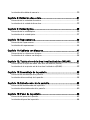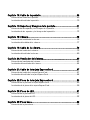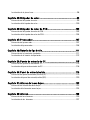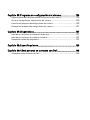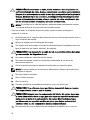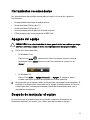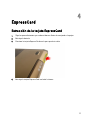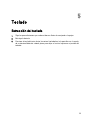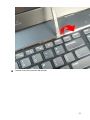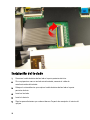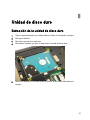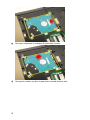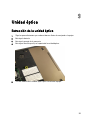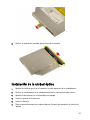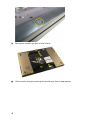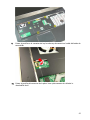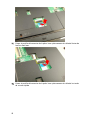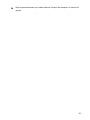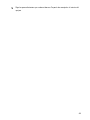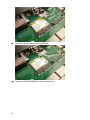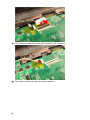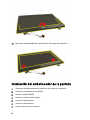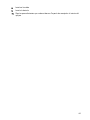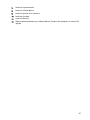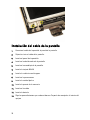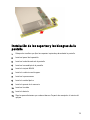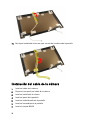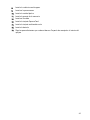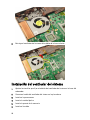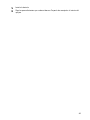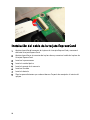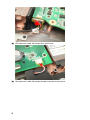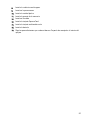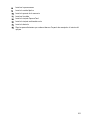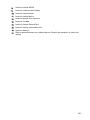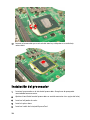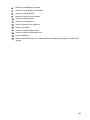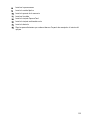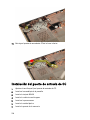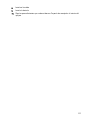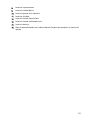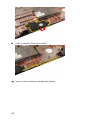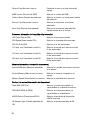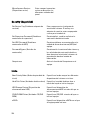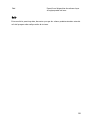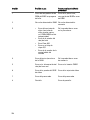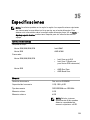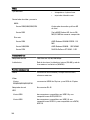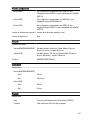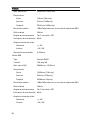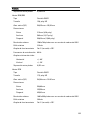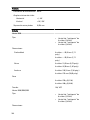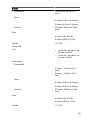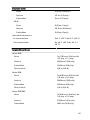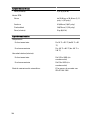Dell Vostro 3750 El manual del propietario
- Categoría
- Cuadernos
- Tipo
- El manual del propietario

Dell Vostro 3750
Manual del propietario
Modelo reglamentario P13E
Tipo reglamentario P13E001

Notas, precauciones y avisos
NOTA: Una NOTA proporciona información importante que le ayuda a utilizar mejor su
equipo.
PRECAUCIÓN: un mensaje de PRECAUCIÓN indica la posibilidad de daños en el hardware
o la pérdida de datos si no se siguen las instrucciones.
AVISO: Un mensaje de AVISO indica el riesgo de daños materiales, lesiones corporales o
la muerte.
La información contenida en esta publicación puede modificarse sin aviso.
© 2011 Dell Inc. Todos los derechos reservados.
Queda estrictamente prohibida la reproducción de estos materiales en cualquier forma sin la autorización
por escrito de Dell Inc.
Marcas comerciales utilizadas en este texto: Dell
™
, el logotipo de DELL, Dell Precision
™
, Precision ON
™
,
ExpressCharge
™
, Latitude
™
, Latitude ON
™
, OptiPlex
™
, Vostro
™
y Wi-Fi Catcher
™
son marcas comerciales
de Dell Inc. Intel
®
, Pentium
®
, Xeon
®
, Core
™
, Atom
™
, Centrino
®
y Celeron
®
son marcas comerciales o
marcas comerciales registradas de Intel Corporation en los EE. UU. y en otros países. AMD
®
es una marca
comercial registrada y AMD Opteron
™
, AMD Phenom
™
, AMD Sempron
™
, AMD Athlon
™
, ATI Radeon
™
y
ATI FirePro
™
son marcas comerciales de Advanced Micro Devices, Inc. Microsoft
®
, Windows
®
, MS-DOS
®
,
Windows Vista
®
, el botón de inicio de Windows Vista y
Office Outlook
®
son marcas comerciales o marcas
comerciales registradas de Microsoft Corporation en los Estados Unidos y/o en otros países.
Blu-ray Disc
™
es una marca comercial propiedad de Blu-ray Disc Association (BDA) y bajo licencia para uso en discos y
reproductores. La marca textual
Bluetooth
®
es una marca comercial registrada propiedad de
Bluetooth
®
SIG, Inc. y todo uso de dicha marca por parte de Dell Inc. se realiza bajo licencia.
Wi-Fi
®
es una marca
comercial registrada de Wireless Ethernet Compatibility Alliance, Inc.
Este documento puede incluir otras marcas y nombres comerciales para referirse a las entidades que son
propietarias de los mismos o a sus productos. Dell Inc. renuncia a cualquier interés sobre la propiedad de
marcas y nombres comerciales que no sean los suyos.
2011 – 06
Rev. A00

Tabla de contenido
Notas, precauciones y avisos.....................................................................2
Capítulo 1: Manipulación del equipo..........................................................9
Antes de manipular el interior del equipo.........................................................................9
Herramientas recomendadas.........................................................................................11
Apagado del equipo........................................................................................................11
Después de manipular el equipo.....................................................................................11
Capítulo 2: Batería.......................................................................................13
Extracción de la batería..................................................................................................13
Instalación de la batería..................................................................................................14
Capítulo 3: Tarjeta Secure Digital (SD)....................................................15
Extracción de la tarjeta Secure Digital (SD)...................................................................15
Instalación de la tarjeta Secure Digital (SD)...................................................................16
Capítulo 4: ExpressCard.............................................................................17
Extracción de la tarjeta ExpressCard..............................................................................17
Instalación de la tarjeta ExpressCard.............................................................................18
Capítulo 5: Teclado......................................................................................19
Extracción del teclado.....................................................................................................19
Instalación del teclado....................................................................................................26
Capítulo 6: Puerta de la memoria..............................................................27
Extracción de la puerta de la memoria...........................................................................27
Instalación de la puerta de la memoria...........................................................................28
Capítulo 7: Memoria....................................................................................29
Extracción del módulo de memoria.................................................................................29

Instalación del módulo de memoria................................................................................30
Capítulo 8: Unidad de disco duro..............................................................31
Extracción de la unidad de disco duro............................................................................31
Instalación de la unidad de disco duro...........................................................................33
Capítulo 9: Unidad óptica...........................................................................35
Extracción de la unidad óptica........................................................................................35
Instalación de la unidad óptica.......................................................................................37
Capítulo 10: Reposamanos.........................................................................39
Extracción del reposamanos...........................................................................................39
Instalación del reposamanos..........................................................................................44
Capítulo 11: Cubierta con bisagras...........................................................47
Extracción de la cubierta con bisagras..........................................................................47
Instalación de la cubierta con bisagras..........................................................................48
Capítulo 12: Tarjeta de red de área local inalámbrica (WLAN)...........51
Extracción de la tarjeta de red de área local inalámbrica (WLAN)................................51
Instalación de la tarjeta de red de área local inalámbrica (WLAN)...............................53
Capítulo 13: Ensamblaje de la pantalla....................................................55
Extracción del ensamblaje de la pantalla.......................................................................55
Instalación del ensamblaje de la pantalla.......................................................................58
Capítulo 14: Embellecedor de la pantalla................................................59
Extracción del embellecedor de la pantalla....................................................................59
Instalación del embellecedor de la pantalla...................................................................60
Capítulo 15: Panel de la pantalla...............................................................63
Extracción del panel de la pantalla.................................................................................63
Instalación del panel de la pantalla................................................................................66

Capítulo 16: Cable de la pantalla...............................................................69
Extracción del cable de la pantalla.................................................................................69
Instalación del cable de la pantalla................................................................................70
Capítulo 17: Soportes y bisagras de la pantalla.....................................71
Extracción de los soportes y las bisagras de la pantalla................................................71
Instalación de los soportes y las bisagras de la pantalla...............................................73
Capítulo 18: Cámara....................................................................................75
Extracción del módulo de la cámara...............................................................................75
Instalación del módulo de la cámara..............................................................................77
Capítulo 19: Cable de la cámara...............................................................79
Extracción del cable de la cámara..................................................................................79
Instalación del cable de la cámara.................................................................................80
Capítulo 20: Ventilador del sistema..........................................................83
Extracción del ventilador del sistema.............................................................................83
Instalación del ventilador del sistema............................................................................84
Capítulo 21: Cable de la tarjeta ExpressCard..........................................87
Extracción del cable de la tarjeta ExpressCard..............................................................87
Instalación del cable de la tarjeta ExpressCard.............................................................88
Capítulo 22: Placa de la tarjeta ExpressCard..........................................89
Extracción de la placa de la tarjeta ExpressCard...........................................................89
Instalación de la placa de la tarjeta ExpressCard..........................................................90
Capítulo 23: Placa de LED..........................................................................91
Extracción de la placa de LED.........................................................................................91
Instalación de la placa de LED........................................................................................92
Capítulo 24: Placa base..............................................................................93
Extracción de la placa base............................................................................................93

Instalación de la placa base...........................................................................................96
Capítulo 25: Disipador de calor.................................................................99
Extracción del disipador de calor...................................................................................99
Instalación del disipador de calor.................................................................................100
Capítulo 26: Disipador de calor de PCH.................................................103
Extracción del disipador de calor de PCH.....................................................................103
Instalación del disipador de calor de PCH....................................................................104
Capítulo 27: Procesador...........................................................................107
Extracción del procesador............................................................................................107
Instalación del procesador...........................................................................................108
Capítulo 28: Batería de tipo botón..........................................................111
Extracción de la batería de tipo botón..........................................................................111
Instalación de la batería de tipo botón..........................................................................112
Capítulo 29: Puerto de entrada de CC....................................................115
Extracción del puerto de entrada de CC.......................................................................115
Instalación del puerto de entrada de CC.......................................................................116
Capítulo 30: Panel de entrada/salida.....................................................119
Extracción del panel de entrada/salida (E/S)................................................................119
Instalación del panel de entrada/salida (E/S)...............................................................120
Capítulo 31: Altavoz de tonos bajos........................................................123
Extracción del altavoz de tonos bajos...........................................................................123
Instalación del altavoz de tonos bajos..........................................................................124
Capítulo 32: Altavoz...................................................................................125
Extracción de los altavoces..........................................................................................125
Instalación de los altavoces..........................................................................................127

Capítulo 33: Programa de configuración del sistema.........................129
Aspectos generales del programa de configuración del sistema................................129
Accesar al programa de configuración del sistema.....................................................129
Pantallas del programa de configuración del sistema.................................................130
Opciones del programa de configuración del sistema.................................................131
Capítulo 34: Diagnósticos.........................................................................137
Indicadores luminosos de estado del dispositivo.........................................................137
Indicadores luminosos de estado de la batería............................................................137
Códigos de sonidos de diagnóstico..............................................................................137
Capítulo 35: Especificaciones.................................................................139
Capítulo 36: Cómo ponerse en contacto con Dell................................149
Cómo ponerse en contacto con Dell.............................................................................149

8

1
Manipulación del equipo
Antes de manipular el interior del equipo
Aplique las pautas de seguridad siguientes para ayudar a proteger el equipo contra
posibles daños y a garantizar su seguridad personal. A menos que se especifique lo
contrario, para cada procedimiento incluido en este documento se presuponen las
condiciones siguientes:
• Ha realizado los pasos descritos en Manipulación del equipo.
• Ha leído la información sobre seguridad que venía con su equipo.
• Se puede cambiar un componente o, si se ha adquirido por separado, instalarlo
realizando el procedimiento de extracción en orden inverso.
AVISO: Antes de iniciar cualquiera de los procedimientos descritos en esta
sección, lea la información de seguridad enviada con su equipo. Para obtener
información adicional sobre prácticas recomendadas, visite www.dell.com/
regulatory_compliance.
PRECAUCIÓN: Muchas de las reparaciones deben realizarlas únicamente los
técnicos de servicio autorizados. El usuario debe llevar a cabo únicamente las
tareas de solución de problemas y las reparaciones sencillas autorizadas en la
documentación del producto o indicadas por el personal de servicio y asistencia en
línea o telefónica. La garantía no cubre los daños ocasionados por reparaciones
que Dell no haya autorizado. Lea y siga las instrucciones de seguridad que se
suministran con el producto.
PRECAUCIÓN: Para evitar descargas electrostáticas, toque tierra mediante el uso
de una muñequera de conexión a tierra o toque periódicamente una superficie
metálica no pintada como, por ejemplo, un conector de la parte posterior del
equipo.
PRECAUCIÓN: Manipule los componentes y las tarjetas con cuidado. No toque los
componentes ni los contactos de las tarjetas. Sujete la tarjeta por los bordes o por
el soporte de montaje metálico. Sujete un componente, como un procesador, por
sus bordes y no por sus patas.
9

PRECAUCIÓN: Al desconectar un cable, tire del conector o de la lengüeta de tiro,
no tire directamente del cable. Algunos cables tienen conectores con lengüetas de
bloqueo; si va a desconectar un cable de este tipo, antes presione las lengüetas de
bloqueo. Mientras tira de los conectores, manténgalos bien alineados para evitar
que se doblen sus patas. Además, antes de conectar un cable, asegúrese de que
los dos conectores estén orientados y alineados correctamente.
NOTA: Es posible que el color del equipo y de determinados componentes tengan
un aspecto distinto al que se muestra en este documento.
Para evitar daños en el equipo, realice los pasos siguientes antes de empezar a
manipular su interior.
1. Asegúrese de que la superficie de trabajo sea plana y esté limpia para evitar que se
raye la cubierta del equipo.
2. Apague el equipo (consulte
Apagado del equipo
).
3. Si el equipo está conectado a un dispositivo de acoplamiento (acoplado), como una
base de medios o una batería adicional, desacóplelo.
PRECAUCIÓN: Para desenchufar un cable de red, desconéctelo primero del equipo
y, a continuación, del dispositivo de red.
4. Desconecte todos los cables de red del equipo.
5. Desconecte el equipo y todos los dispositivos conectados de las tomas de
alimentación eléctrica.
6. Cierre la pantalla y coloque el equipo hacia abajo en una superficie plana.
NOTA: Para evitar daños en la placa base, debe extraer la batería principal antes
de reparar el equipo.
7. Extraiga la batería principal:
8. Dele la vuelta al equipo.
9. Abra la pantalla.
10. Presione el botón de encendido para conectar a tierra la placa base.
PRECAUCIÓN: Para evitar una descarga eléctrica, desenchufe siempre el equipo
de la toma eléctrica antes de abrir la cubierta.
PRECAUCIÓN: Antes de tocar los componentes del interior del equipo, descargue
la electricidad estática de su cuerpo; para ello, toque una superficie metálica sin
pintar, como el metal de la parte posterior del equipo. Mientras trabaja, toque
periódicamente una superficie metálica sin pintar para disipar la electricidad
estática y evitar que los componentes internos resulten dañados.
11. Extraiga todas las tarjetas ExpressCard o inteligentes instaladas de sus ranuras.
10

Herramientas recomendadas
Los procedimientos de este documento podrían requerir el uso de las siguientes
herramientas:
• Un pequeño destornillador de paletas planas
• Un destornillador Phillips del n.º 0
• Un destornillador Phillips del n.º 1
• Instrumento pequeño de plástico acabado en punta
• CD del programa de actualización de la BIOS flash
Apagado del equipo
PRECAUCIÓN: Para evitar la pérdida de datos, guarde todos los archivos que tenga
abiertos y ciérrelos, y salga de todos los programas antes de apagar el equipo.
1. Cierre del sistema operativo:
• En Windows Vista:
Haga clic en Iniciar , seleccione la flecha situada en la esquina inferior
derecha del menú Iniciar como se muestra a continuación y haga clic en
Apagar.
• En Windows XP:
Haga clic en Inicio → Apagar ordenador → Apagar . El equipo se apaga
cuando concluye el proceso de apagado del sistema operativo.
2. Asegúrese de que el equipo y todos los dispositivos conectados estén apagados. Si
el equipo y los dispositivos conectados no se apagan automáticamente al cerrar el
sistema operativo, mantenga presionado el botón de encendido durante unos 4
segundos para apagarlos.
Después de manipular el equipo
Una vez finalizado el procedimiento de instalación, asegúrese de conectar los
dispositivos externos, las tarjetas y los cables antes de encender el equipo.
11

PRECAUCIÓN: Para evitar dañar el equipo, utilice únicamente la batería
recomendada para este modelo de equipo Dell en particular. No utilice baterías
para otros equipos de Dell.
1. Conecte los dispositivos externos, como un replicador de puerto, la batería auxiliar
o la base para medios, y vuelva a colocar las tarjetas, como una tarjeta
ExpressCard.
2. Conecte los cables telefónicos o de red al equipo.
PRECAUCIÓN: Para conectar un cable de red, enchúfelo primero en el dispositivo
de red y, después, en el equipo.
3. Coloque la batería.
4. Conecte el equipo y todos los dispositivos conectados a la toma eléctrica.
5. Encienda el equipo.
12

5
Teclado
Extracción del teclado
1. Siga los procedimientos que se describen en
Antes de manipular el equipo
.
2. Extraiga la
batería.
3. Presione el teclado hacia abajo. Levante el teclado hacia la pantalla con la ayuda
de un destornillador de cabeza plana para dejar a la vista la primera sujección del
teclado.
19

4. Levante la segunda sujección del teclado.
20

5. Levante la tercera sujección del teclado.
21

6. Levante la cuarta sujección del teclado.
22

7. Levante el teclado del reposamanos.
23

8. Libere el pestillo del conector de la placa base y desconecte el cable de la luz de
fondo del teclado.
24

9. Libere el pestillo del conector de la placa base y desconecte el cable del teclado.
25

Instalación del teclado
1. Conecte el cable de datos del teclado a la parte posterior de éste.
2. Si su equipo viene con un teclado retroiluminado, conecte el cable de
retroiluminación del teclado.
3. Coloque la cinta adhesiva que sujeta el cable de datos del teclado a la parte
posterior de éste.
4. Instale el teclado.
5. Instale la
batería
.
6. Siga los procedimientos que se describen en
Después de manipular el interior del
equipo
.
26

7
Memoria
Extracción del módulo de memoria
1. Siga los procedimientos que se describen en
Antes de manipular el equipo
.
2. Extraiga la
batería.
3. Extraiga la
puerta de la memoria
.
4. Levante los ganchos de retención del módulo de memoria hasta que salten.
5. Extraiga el módulo de la memoria de su conector en la placa base.
29

Instalación del módulo de memoria
1. Inserte el módulo de la memoria en el zócalo de la memoria.
2. Presione el módulo de la memoria hasta que los ganchos de retención lo dejen fijo.
3. Instale la
puerta de la memoria
.
4. Instale la
batería
.
5. Siga los procedimientos que se describen en
Después de manipular el interior del
equipo
.
30

8
Unidad de disco duro
Extracción de la unidad de disco duro
1. Siga los procedimientos que se describen en
Antes de manipular el equipo
.
2. Extraiga la
batería.
3. Extraiga la
puerta de la memoria
.
4. Extraiga los tornillos que fijan el soporte de la unidad de disco duro.
5. Deslice el módulo de la unidad de disco duro en la dirección mostrada en la
imagen.
31

6. Extraiga el soporte de la unidad de disco duro del sistema.
7. Extraiga los tornillos que fijan el soporte de la unidad de disco duro.
32

8. Deslice la unidad en el soporte de la unidad de disco duro.
Instalación de la unidad de disco duro
1. Apriete los tornillos que fijan el soporte de la unidad de disco duro.
2. Instale la
puerta de la memoria
.
3. Instale la
batería
.
4. Siga los procedimientos que se describen en
Después de manipular el interior del
equipo
.
33

34

9
Unidad óptica
Extracción de la unidad óptica
1. Siga los procedimientos que se describen en
Antes de manipular el equipo
.
2. Extraiga la
batería.
3. Extraiga la
puerta de la memoria
.
4. Extraiga el tornillo que fija el soporte de la unidad óptica.
5. Tire del módulo de la unidad óptica para sacarlo del equipo.
35

6. Quite los tornillos que fijan el soporte de la unidad óptica.
7. Extraiga el soporte de la unidad óptica de su módulo.
36

8. Deslice el soporte de la unidad óptica fuera de su módulo.
Instalación de la unidad óptica
1. Apriete los tornillos que fijan el soporte a la parte posterior de la unidad óptica.
2. Deslice la unidad óptica en el compartimento por la parte derecha del chasis.
3. Apriete el tornillo que fija la unidad óptica al equipo.
4. Instale la
puerta de la memoria
.
5. Instale la
batería
.
6. Siga los procedimientos que se describen en
Después de manipular el interior del
equipo
.
37

38

7. Extraiga los tornillos que fijan la base inferior.
8. Dele la vuelta al equipo y extraiga los tornillos que fijan el reposamanos.
40

9. Libere el pestillo en el conector de la placa base y desconecte el cable del botón de
encendido.
10. Libere el pestillo del conector de la placa base y desconecte el cable de la
almohadilla táctil.
41

11. Libere el pestillo del conector de la placa base y desconecte el cable del lector de
huellas dactilares.
12. Libere el pestillo del conector de la palca base y desconecte el cable de las teclas
de acceso rápido.
42

13. Levante el lado derecho del reposamanos.
14. Levante el lado izquierdo del reposamanos.
43

15. Levante los laterales del reposamanos y extráigalo.
Instalación del reposamanos
1. Conecte todos los cables al reposamanos.
2. Apriete los tornillos cautivos para fijar el reposamanos.
3. Apriete los tornillos de la parte inferior del sistema que fijan el reposamanos.
4. Instale la
unidad óptica
.
5. Instale la
puerta de la memoria
.
6. Instale el
teclado
.
7. Instale la
batería
.
44

46

11
Cubierta con bisagras
Extracción de la cubierta con bisagras
1. Siga los procedimientos que se describen en
Antes de manipular el equipo
.
2. Extraiga la
batería.
3. Extraiga el
teclado
.
4. Extraiga la
unidad óptica
.
5. Extraiga la
puerta de la memoria
.
6. Extraiga el
reposamanos
.
7. Extraiga los tornillos que fijan la cubierta con bisagras del compartimento de la
batería.
8. Presione y sujete los tres ganchos para desconectar.
47

9. Dele la vuelta al equipo y extraiga la cubierta con bisagras.
Instalación de la cubierta con bisagras
1. Apriete los tornillos que fijan la cubierta con bisagras a su lugar.
2. Instale el
reposamanos
.
3. Instale la
puerta de la memoria
.
4. Instale la
unidad óptica
.
5. Instale el
teclado
.
6. Instale la
batería
.
48

50

12
Tarjeta de red de área local
inalámbrica (WLAN)
Extracción de la tarjeta de red de área local
inalámbrica (WLAN)
1. Siga los procedimientos que se describen en
Antes de manipular el equipo
.
2. Extraiga la
batería.
3. Extraiga el
teclado
.
4. Extraiga la
puerta de la memoria
.
5. Extraiga la
unidad óptica
.
6. Extraiga el
reposamanos
.
7. Desconecte el cable de antena de la tarjeta WLAN.
8. Desconecte el cable de antena de la tarjeta WLAN.
51

9. Extraiga el tornillo que fija la tarjeta WLAN.
10. Levante la tarjeta WLAN de su zócalo y extráigala.
52

Instalación de la tarjeta de red de área local
inalámbrica (WLAN)
1. Coloque la tarjeta WLAN en su ranura.
2. Apriete el tornillo que fija la tarjeta WLAN.
3. Conecte los cables de la antena de acuerdo con el código de color de la tarjeta
WLAN.
4. Instale el
reposamanos
.
5. Instale la
unidad óptica
.
6. Instale la
puerta de la memoria
.
7. Instale el
teclado
.
8. Instale la
batería
.
9. Siga los procedimientos que se describen en
Después de manipular el interior del
equipo
.
53

54

13
Ensamblaje de la pantalla
Extracción del ensamblaje de la pantalla
1. Siga los procedimientos que se describen en
Antes de manipular el equipo
.
2. Extraiga la
batería.
3. Extraiga el
teclado
.
4. Extraiga la
puerta de la memoria
.
5. Extraiga la
unidad óptica
.
6. Extraiga el
reposamanos
.
7. Extraiga la
cubierta con bisagras
.
8. Extraiga la
tarjeta WLAN
.
9. Quite los tornillos que fijan el panel de la pantalla.
10. Libere el pestillo de la placa base y desconecte el cable de la pantalla.
55

11. Desconecte el cable de la cámara del conector de la placa base.
12. Extraiga los tornillos que fijan la bisagra izquierda.
56

13. Extraiga los tornillos que fijan la bisagra derecha.
14. Levante el ensamblaje de la pantalla y extráigalo del equipo.
57

Instalación del ensamblaje de la pantalla
1. Conecte el ensamblaje de la pantalla al equipo.
2. Apriete los tornillos del ensamblaje de la pantalla que la sujetan.
3. Apriete los tornillos de la parte inferior del sistema que fijan el ensamblaje de la
pantalla.
4. Instale la
tarjeta WLAN
.
5. Instale la
cubierta con bisagras
.
6. Instale el
reposamanos
.
7. Instale la
unidad óptica
.
8. Instale la
puerta de la memoria
.
9. Instale el
teclado
.
10. Instale la
batería
.
11. Siga los procedimientos que se describen en
Después de manipular el interior del
equipo
.
58

14
Embellecedor de la pantalla
Extracción del embellecedor de la pantalla
1. Siga los procedimientos que se describen en
Antes de manipular el equipo
.
2. Extraiga la
batería.
3. Extraiga el
teclado
.
4. Extraiga la
puerta de la memoria
.
5. Extraiga la
unidad óptica
.
6. Extraiga el
reposamanos
.
7. Extraiga la
cubierta con bisagras
.
8. Extraiga la
tarjeta WLAN
.
9. Extraiga el
ensamblaje de la pantalla
.
10. Levante la parte superior del embellecedor.
11. Levante los laterales del embellecedor.
59

12. Extraiga el embellecedor de la pantalla de la bisagra de la pantalla.
Instalación del embellecedor de la pantalla
1. Conecte el embellecedor de la pantalla a la bisagra de la pantalla.
2. Instale el
ensamblaje de la pantalla
.
3. Instale la
tarjeta WLAN
.
4. Instale la
cubierta con bisagras
.
5. Instale el
reposamanos
.
6. Instale la
unidad óptica
.
7. Instale la
puerta de la memoria
.
60

62

15
Panel de la pantalla
Extracción del panel de la pantalla
1. Siga los procedimientos que se describen en
Antes de manipular el equipo
.
2. Extraiga la
batería.
3. Extraiga el
teclado
.
4. Extraiga la
puerta de la memoria
.
5. Extraiga la
unidad óptica
.
6. Extraiga el
reposamanos
.
7. Extraiga la
cubierta con bisagras
.
8. Extraiga la
tarjeta WLAN
.
9. Extraiga el
ensamblaje de la pantalla
.
10. Extraiga el
embellecedor de la pantalla
.
11. Extraiga el tornillo que fija el soporte izquierdo.
12. Extraiga los tornillos que fijan el soporte izquierdo.
63

13. Extraiga los tornillos que fijan el soporte derecho.
14. Extraiga los tornillos que fijan el soporte derecho.
64

15. Libere el cable de la pantalla de la cavidad como se muestra en la imagen.
16. Libere el cable de antena WLAN de la cavidad como se muestra en la imagen.
65

17. Levante y extraiga el módulo del panel de la pantalla de la cubierta de la pantalla.
Instalación del panel de la pantalla
1. Conecte el cable de la antena WLAN a través de la cavidad.
2. Alinee el soporte de la pantalla con el panel de ésta y apriete los tornillos que fijan
el soporte de la pantalla.
3. Instale el
embellecedor de la pantalla
.
4. Instale el
ensamblaje de la pantalla
.
5. Instale la
tarjeta WLAN
.
6. Instale la
cubierta con bisagras
.
66

68

16
Cable de la pantalla
Extracción del cable de la pantalla
1. Siga los procedimientos que se describen en
Antes de manipular el equipo
.
2. Extraiga la
batería.
3. Extraiga el
teclado
.
4. Extraiga la
puerta de la memoria
.
5. Extraiga la
unidad óptica
.
6. Extraiga el
reposamanos
.
7. Extraiga la
cubierta con bisagras
.
8. Extraiga la
tarjeta WLAN
.
9. Extraiga el
ensamblaje de la pantalla
.
10. Extraiga el
embellecedor de la pantalla
.
11. Extraiga el
panel de la pantalla
.
12. Retire la cinta del cable de la pantalla.
13. Desconecte el cable de la pantalla del panel de la pantalla.
69

Instalación del cable de la pantalla
1. Conecte el cable de la pantalla al panel de la pantalla.
2. Sujete la cinta al cable de la pantalla.
3. Instale el
panel de la pantalla
.
4. Instale el
embellecedor de la pantalla
.
5. Instale el
ensamblaje de la pantalla
.
6. Instale la
tarjeta WLAN
.
7. Instale la
cubierta con bisagras
.
8. Instale el
reposamanos
.
9. Instale la
unidad óptica
.
10. Instale la
puerta de la memoria
.
11. Instale el
teclado
.
12. Instale la
batería
.
13. Siga los procedimientos que se describen en
Después de manipular el interior del
equipo
.
70

17
Soportes y bisagras de la pantalla
Extracción de los soportes y las bisagras de la
pantalla
1. Siga los procedimientos que se describen en
Antes de manipular el equipo
.
2. Extraiga la
batería.
3. Extraiga el
teclado
.
4. Extraiga la
puerta de la memoria
.
5. Extraiga la
unidad óptica
.
6. Extraiga el
reposamanos
.
7. Extraiga la
cubierta con bisagras
.
8. Extraiga la
tarjeta WLAN
.
9. Extraiga el
ensamblaje de la pantalla
.
10. Extraiga el
embellecedor de la pantalla
.
11. Extraiga el
panel de la pantalla
.
12. Extraiga los tornillos que fijan el soporte izquierdo.
71

13. Extraiga el soporte izquierdo.
14. Extraiga los tornillos que fijan el soporte derecho.
15. Extraiga el soporte derecho.
72

Instalación de los soportes y las bisagras de la
pantalla
1. Coloque los tornillos que fijan los soportes izquierdo y derecho de la pantalla.
2. Instale el
panel de la pantalla
.
3. Instale el
embellecedor de la pantalla
.
4. Instale el
ensamblaje de la pantalla
.
5. Instale la
tarjeta WLAN
.
6. Instale la
cubierta con bisagras
.
7. Instale el
reposamanos
.
8. Instale la
unidad óptica
.
9. Instale la
puerta de la memoria
.
10. Instale el
teclado
.
11. Instale la
batería
.
12. Siga los procedimientos que se describen en
Después de manipular el interior del
equipo
.
73

74

18
Cámara
Extracción del módulo de la cámara
1. Siga los procedimientos que se describen en
Antes de manipular el equipo
.
2. Extraiga la
batería.
3. Extraiga la
tarjeta multimedia vacía
.
4. Extraiga la
tarjeta ExpressCard
.
5. Extraiga el
teclado
.
6. Extraiga la
puerta de la memoria
.
7. Extraiga la
unidad óptica
.
8. Extraiga el
reposamanos
.
9. Extraiga la
cubierta con bisagras
.
10. Extraiga la
tarjeta WLAN
.
11. Extraiga el
ensamblaje de la pantalla
.
12. Extraiga el
embellecedor de la pantalla
.
13. Extraiga el
panel de la pantalla
.
14. Levante el módulo de la cámara para sacarlo de la cubierta de la pantalla.
75

15. Retire la cinta del módulo de la cámara.
16. Desconecte el cable y extraiga el módulo de la cámara.
76

Instalación del módulo de la cámara
1. Conecte el cable de la cámara a su módulo.
2. Sujete la cinta al módulo de la cámara.
3. Instale el
panel de la pantalla
.
4. Instale el
embellecedor de la pantalla
.
5. Instale el
ensamblaje de la pantalla
.
6. Instale la
tarjeta WLAN
.
7. Instale la
cubierta con bisagras
.
8. Instale el
reposamanos
.
9. Instale la
unidad óptica
.
10. Instale la
puerta de la memoria
.
11. Instale el
teclado
.
12. Instale la
tarjeta ExpressCard
.
13. Instale la
tarjeta multimedia vacía
.
14. Instale la
batería
.
15. Siga los procedimientos que se describen en
Después de manipular el interior del
equipo
.
77

78

19
Cable de la cámara
Extracción del cable de la cámara
1. Siga los procedimientos que se describen en
Antes de manipular el equipo
.
2. Extraiga la
batería.
3. Extraiga la
tarjeta multimedia vacía
.
4. Extraiga la
tarjeta ExpressCard
.
5. Extraiga el
teclado
.
6. Extraiga la
puerta de la memoria
.
7. Extraiga la
unidad óptica
.
8. Extraiga el
reposamanos
.
9. Extraiga la
cubierta con bisagras
.
10. Extraiga la
tarjeta WLAN
.
11. Extraiga el
ensamblaje de la pantalla
.
12. Extraiga el
embellecedor de la pantalla
.
13. Extraiga el
panel de la pantalla
.
14. Extraiga el
módulo de la cámara
.
15. Retira la cinta que fija el cable de la cámara.
79

16. Extraiga el módulo de la cámara para sacarlo de la cubierta de la pantalla.
Instalación del cable de la cámara
1. Instale el cable de la cámara.
2. Pegue la cinta que fija el cable de la cámara.
3. Instale el
módulo de la cámara
.
4. Instale el
panel de la pantalla
.
5. Instale el
embellecedor de la pantalla
.
6. Instale el
ensamblaje de la pantalla
.
7. Instale la
tarjeta WLAN
.
80

8. Instale la
cubierta con bisagras
.
9. Instale el
reposamanos
.
10. Instale la
unidad óptica
.
11. Instale la
puerta de la memoria
.
12. Instale el
teclado
.
13. Instale la
tarjeta ExpressCard
.
14. Instale la
tarjeta multimedia vacía
.
15. Instale la
batería
.
16. Siga los procedimientos que se describen en
Después de manipular el interior del
equipo
.
81

82

20
Ventilador del sistema
Extracción del ventilador del sistema
1. Siga los procedimientos que se describen en
Antes de manipular el equipo
.
2. Extraiga la
batería.
3. Extraiga el
teclado
.
4. Extraiga la
puerta de la memoria
.
5. Extraiga la
unidad óptica
.
6. Extraiga el
reposamanos
.
7. Desconecte el cable del ventilador de la placa base.
8. Extraiga los tornillos que fijan el módulo del ventilador.
83

9. Extraiga el ventilador del sistema del módulo de la base inferior.
Instalación del ventilador del sistema
1. Apriete los tornillos que fijan el módulo del ventilador del sistema a la base del
ordenador.
2. Conecte el cable del ventilador del sistema a la placa base.
3. Instale el
reposamanos
.
4. Instale la
unidad óptica
.
5. Instale la
puerta de la memoria
.
6. Instale el
teclado
.
84

86

21
Cable de la tarjeta ExpressCard
Extracción del cable de la tarjeta ExpressCard
1. Siga los procedimientos que se describen en
Antes de manipular el equipo
.
2. Extraiga la
batería.
3. Extraiga el
teclado
.
4. Extraiga la
puerta de la memoria
.
5. Extraiga la
unidad óptica
.
6. Extraiga el
reposamanos
.
7. Libere el pestillo del conector de la placa base y desconecte el cable de la placa de
la tarjeta ExpressCard.
8. Libere el pestillo del conector de la placa de la tarjeta ExpressCard y desconecte el
cable de la tarjeta ExpressCard.
87

Instalación del cable de la tarjeta ExpressCard
1. Apriete el pestillo del conector de la placa de la tarjeta ExpressCard y conecte el
cable de la tarjeta ExpressCard.
2. Apriete el pestillo en el conector de la placa base y conecte el cable de la placa de
la tarjeta ExpressCard.
3. Instale el
reposamanos
.
4. Instale la
unidad óptica
.
5. Instale la
puerta de la memoria
.
6. Instale el
teclado
.
7. Instale la
batería
.
8. Siga los procedimientos que se describen en
Después de manipular el interior del
equipo
.
88

22
Placa de la tarjeta ExpressCard
Extracción de la placa de la tarjeta ExpressCard
1. Siga los procedimientos que se describen en
Antes de manipular el equipo
.
2. Extraiga la
batería.
3. Extraiga el
teclado
.
4. Extraiga la
puerta de la memoria
.
5. Extraiga la
unidad óptica
.
6. Extraiga el
reposamanos
.
7. Extraiga el
cable de la tarjeta ExpressCard
.
8. Extraiga los tornillos que fijan la placa de la tarjeta ExpressCard.
9. Extraiga la placa de la tarjeta ExpressCard.
89

Instalación de la placa de la tarjeta ExpressCard
1. Instale los tornillos que fijan la placa de la tarjeta ExpressCard al equipo.
2. Instale el
cable de la tarjeta ExpressCard
.
3. Instale el
reposamanos
.
4. Instale la
unidad óptica
.
5. Instale la
puerta de la memoria
.
6. Instale el
teclado
.
7. Instale la
batería
.
8. Siga los procedimientos que se describen en
Después de manipular el interior del
equipo
.
90

23
Placa de LED
Extracción de la placa de LED
1. Siga los procedimientos que se describen en
Antes de manipular el equipo
.
2. Extraiga la
batería.
3. Extraiga el
teclado
.
4. Extraiga la
puerta de la memoria
.
5. Extraiga la
unidad óptica
.
6. Extraiga el
reposamanos
.
7. Libere el pestillo del conector de la placa base y desconecte el cable de LED.
8. Extraiga la placa de LED del chasis.
91

Instalación de la placa de LED
1. Alinee la placa de LED al chasis.
2. Conecte el cable de la placa de LED al conector de la placa base.
3. Instale el
reposamanos
.
4. Instale la
unidad óptica
.
5. Instale la
puerta de la memoria
.
6. Instale el
teclado
.
7. Instale la
batería
.
8. Siga los procedimientos que se describen en
Después de manipular el interior del
equipo
.
92

24
Placa base
Extracción de la placa base
1. Siga los procedimientos que se describen en
Antes de manipular el equipo
.
2. Extraiga la
batería.
3. Extraiga la
tarjeta multimedia vacía
.
4. Extraiga la
tarjeta ExpressCard
.
5. Extraiga el
teclado
.
6. Extraiga la
puerta de la memoria
.
7. Extraiga la
unidad óptica
.
8. Extraiga el
reposamanos
.
9. Extraiga la
cubierta con bisagras
.
10. Extraiga la
tarjeta WLAN
.
11. Extraiga el
ensamblaje de la pantalla
.
12. Extraiga el
ventilador del sistema
.
13. Extraiga la
tarjeta ExpressCard
.
14. Desconecte el cable de entrada de CC de la placa base.
93

15. Desconecte el cable del altavoz de la placa base.
16. Desconecte el cable del altavoz de tonos bajos de la placa base.
94

17. Extraiga los tornillos que fijan la placa base.
18. Desconecte el conector de la placa base del panel de Entrada/Salida (E/S).
95

19. Levante y extraiga la placa base del chasis.
Instalación de la placa base
1. Conecte todos los cables a la placa base.
2. Instale los tornillos que fijan la placa base a la base del equipo.
3. Coloque el cable de los altavoces y el cable del altavoz de tonos bajos.
4. Instale el
cable de la tarjeta ExpressCard
.
5. Instale el
ventilador del sistema
.
6. Instale el
ensamblaje de la pantalla
.
7. Instale la
tarjeta WLAN
.
96

8. Instale la
cubierta con bisagras
.
9. Instale el
reposamanos
.
10. Instale la
unidad óptica
.
11. Instale la
puerta de la memoria
.
12. Instale el
teclado
.
13. Instale la
tarjeta ExpressCard
.
14. Instale la
tarjeta multimedia vacía
.
15. Instale la
batería
.
16. Siga los procedimientos que se describen en
Después de manipular el interior del
equipo
.
97

98

25
Disipador de calor
Extracción del disipador de calor
1. Siga los procedimientos que se describen en
Antes de manipular el equipo
.
2. Extraiga la
batería.
3. Extraiga la
tarjeta multimedia vacía
.
4. Extraiga la
tarjeta ExpressCard
.
5. Extraiga el
teclado
.
6. Extraiga la
puerta de la memoria
.
7. Extraiga la
unidad óptica
.
8. Extraiga el
reposamanos
.
9. Extraiga la
cubierta con bisagras
.
10. Extraiga la
tarjeta WLAN
.
11. Extraiga el
ensamblaje de la pantalla
.
12. Extraiga el
ventilador del sistema
.
13. Extraiga el
cable de la tarjeta ExpressCard
.
14. Extraiga la
placa base
.
15. Extraiga los tornillos siguiendo la secuencia que se muestra en la imagen.
99

16. Levante el disipador de calor y extráigalo de la placa base.
Instalación del disipador de calor
1. Instale los tornillos que fijan el disipador de calor a la placa base.
2. Instale la
placa base
.
3. Instale el
cable de la tarjeta ExpressCard
.
4. Instale el
ventilador del sistema
.
5. Instale el
ensamblaje de la pantalla
.
6. Instale la
tarjeta WLAN
.
7. Instale la
cubierta con bisagras
.
100

8. Instale el
reposamanos
.
9. Instale la
unidad óptica
.
10. Instale la
puerta de la memoria
.
11. Instale el
teclado
.
12. Instale la
tarjeta ExpressCard
.
13. Instale la
tarjeta multimedia vacía
.
14. Instale la
batería
.
15. Siga los procedimientos que se describen en
Después de manipular el interior del
equipo
.
101

102

26
Disipador de calor de PCH
Extracción del disipador de calor de PCH
1. Siga los procedimientos que se describen en
Antes de manipular el equipo
.
2. Extraiga la
batería.
3. Extraiga el
cable de la tarjeta multimedia vacía
.
4. Extraiga la
tarjeta ExpressCard
.
5. Extraiga el
teclado
.
6. Extraiga la
puerta de la memoria
.
7. Extraiga la
unidad óptica
.
8. Extraiga el
reposamanos
.
9. Extraiga la
cubierta con bisagras
.
10. Extraiga la
tarjeta WLAN
.
11. Extraiga el
ensamblaje de la pantalla
.
12. Extraiga el
ventilador del sistema
.
13. Extraiga el
cable de la tarjeta ExpressCard
.
14. Extraiga la
placa base
.
15. Afloje los tornillos que fijan el disipador de calor.
103

16. Levante el disipador de calor y extráigalo de la placa base.
Instalación del disipador de calor de PCH
1. Apriete los tornillos que fijan el disipador de calor de PCH.
2. Instale el
disipador de calor
.
3. Instale la
placa base
.
4. Instale la
placa de LED
.
5. Instale el
cable de la tarjeta ExpressCard
.
6. Instale el
ventilador del sistema
.
7. Instale el
ensamblaje de la pantalla
.
104

8. Instale la
tarjeta WLAN
.
9. Instale la
cubierta con bisagras
.
10. Instale el
reposamanos
.
11. Instale la
unidad óptica
.
12. Instale la
puerta de la memoria
.
13. Instale el
teclado
.
14. Instale la
tarjeta ExpressCard
.
15. Instale la
tarjeta multimedia vacía
.
16. Instale la
batería
.
17. Siga los procedimientos que se describen en
Después de manipular el interior del
equipo
.
105

106

27
Procesador
Extracción del procesador
1. Siga los procedimientos que se describen en
Antes de manipular el equipo
.
2. Extraiga la
batería.
3. Extraiga la
tarjeta multimedia vacía
.
4. Extraiga la
tarjeta ExpressCard
.
5. Extraiga el
teclado
.
6. Extraiga la
puerta de la memoria
.
7. Extraiga la
unidad óptica
.
8. Extraiga el
reposamanos
.
9. Extraiga la
cubierta con bisagras
.
10. Extraiga la
tarjeta WLAN
.
11. Extraiga el
ensamblaje de la pantalla
.
12. Extraiga el
ventilador del sistema
.
13. Extraiga el
cable de la tarjeta ExpressCard
.
14. Extraiga la
placa base
.
15. Extraiga el
disipador de calor
.
16. Gire el tornillo de leva del procesador en sentido contrario a las agujas del reloj.
107

17. Levante el procesador para retirarlo del zócalo y colóquelo en un embalaje
antiestático.
Instalación del procesador
1. Inserte el procesador en el zócalo del procesador. Asegúrese de que quede
asentado de forma correcta.
2. Apriete el tornillo de leva del procesador en sentido contrario a las agujas del reloj.
3. Instale el
disipador de calor
.
4. Instale la
placa base
.
5. Instale el
cable de la tarjeta ExpressCard
.
108

6. Instale el
ventilador del sistema
.
7. Instale el
ensamblaje de la pantalla
.
8. Instale la
tarjeta WLAN
.
9. Instale la
cubierta con bisagras
.
10. Instale el
reposamanos
.
11. Instale la
unidad óptica
.
12. Instale la
puerta de la memoria
.
13. Instale el
teclado
.
14. Instale la
tarjeta ExpressCard
.
15. Instale la
tarjeta multimedia vacía
.
16. Instale la
batería
.
17. Siga los procedimientos que se describen en
Después de manipular el interior del
equipo
.
109

110

28
Batería de tipo botón
Extracción de la batería de tipo botón
1. Siga los procedimientos que se describen en
Antes de manipular el equipo
.
2. Extraiga la
batería.
3. Extraiga la
tarjeta multimedia vacía
.
4. Extraiga la
tarjeta ExpressCard
.
5. Extraiga el
teclado
.
6. Extraiga la
puerta de la memoria
.
7. Extraiga la
unidad óptica
.
8. Extraiga el
reposamanos
.
9. Extraiga la
cubierta con bisagras
.
10. Extraiga la
tarjeta WLAN
.
11. Extraiga el
ensamblaje de la pantalla
.
12. Extraiga el
ventilador del sistema
.
13. Extraiga el
cable de la tarejta ExpressCard
.
14. Extraiga la
placa base
.
15. Utilice un extractor de baterías de tipo botón para liberar la batería.
111

16. Extraiga la batería de tipo botón del zócalo.
Instalación de la batería de tipo botón
1. Inserte la batería de tipo botón en la ranura.
2. Instale la
placa base
.
3. Instale el
cable de la tarjeta ExpressCard
.
4. Instale el
ventilador del sistema
.
5. Instale el
ensamblaje de la pantalla
.
6. Instale la
tarjeta WLAN
.
7. Instale la
cubierta con bisagras
.
112

8. Instale el
reposamanos
.
9. Instale la
unidad óptica
.
10. Instale la
puerta de la memoria
.
11. Instale el
teclado
.
12. Instale la
tarjeta ExpressCard
.
13. Instale la
tarjeta multimedia vacía
.
14. Instale la
batería
.
15. Siga los procedimientos que se describen en
Después de manipular el interior del
equipo
.
113

114

29
Puerto de entrada de CC
Extracción del puerto de entrada de CC
1. Siga los procedimientos que se describen en
Antes de manipular el equipo
.
2. Extraiga la
batería.
3. Extraiga el
teclado
.
4. Extraiga la
puerta de la memoria
.
5. Extraiga la
unidad óptica
.
6. Extraiga el
reposamanos
.
7. Extraiga la
cubierta con bisagras
.
8. Extraiga la
tarjeta WLAN
.
9. Extraiga el
ensamblaje de la pantalla
.
10. Libere el cable de entrada de CC de la cavidad.
11. Extraiga el tornillo que fija el puerto de entrada de CC.
115

12. Extraiga el puerto de entrada de CC de la base inferior.
Instalación del puerto de entrada de CC
1. Apriete el tornillo que fija el puerto de entrada de CC.
2. Instale el
ensamblaje de la pantalla
.
3. Instale la
tarjeta WLAN
.
4. Instale la
cubierta con bisagras
.
5. Instale el
reposamanos
.
6. Instale la
unidad óptica
.
7. Instale la
puerta de la memoria
.
116

118

30
Panel de entrada/salida
Extracción del panel de entrada/salida (E/S)
1. Siga los procedimientos que se describen en
Antes de manipular el equipo
.
2. Extraiga la
batería.
3. Extraiga la
tarjeta multimedia vacía
.
4. Extraiga la
tarjeta ExpressCard
.
5. Extraiga el
teclado
.
6. Extraiga la
puerta de la memoria
.
7. Extraiga la
unidad óptica
.
8. Extraiga el
reposamanos
.
9. Extraiga la
cubierta con bisagras
.
10. Extraiga la
tarjeta WLAN
.
11. Extraiga el
ensamblaje de la pantalla
.
12. Extraiga el
ventilador del sistema
.
13. Extraiga el
cable de la tarjeta ExpressCard
.
14. Extraiga la
placa de LED
.
15. Extraiga la
placa base
.
16. Extraiga los tornillos que fijan el panel de E/S.
119

17. Extraiga el panel de E/S del equipo.
Instalación del panel de entrada/salida (E/S)
1. Apriete los tornillos que fijan el panel de E/S.
2. Instale la
placa base
.
3. Instale el
cable de la tarjeta ExpressCard
.
4. Instale el
ventilador del sistema
.
5. Instale el
ensamblaje de la pantalla
.
6. Instale la
tarjeta WLAN
.
7. Instale la
cubierta con bisagras
.
120

8. Instale el
reposamanos
.
9. Instale la
unidad óptica
.
10. Instale la
puerta de la memoria
.
11. Instale el
teclado
.
12. Instale la
tarjeta ExpressCard
.
13. Instale la
tarjeta multimedia vacía
.
14. Instale la
batería
.
15. Siga los procedimientos que se describen en
Después de manipular el interior del
equipo
.
121

122

31
Altavoz de tonos bajos
Extracción del altavoz de tonos bajos
1. Siga los procedimientos que se describen en
Antes de manipular el equipo
.
2. Extraiga la
batería.
3. Extraiga la
tarjeta multimedia vacía
.
4. Extraiga la
tarjeta ExpressCard
.
5. Extraiga el
teclado
.
6. Extraiga la
puerta de la memoria
.
7. Extraiga la
unidad óptica
.
8. Extraiga el
reposamanos
.
9. Extraiga la
cubierta con bisagras
.
10. Extraiga la
tarjeta WLAN
.
11. Extraiga el
ensamblaje de la pantalla
.
12. Extraiga el
ventilador del sistema
.
13. Extraiga el
cable de la tarjeta ExpressCard
.
14. Extraiga la
placa de LED
.
15. Extraiga la
placa base
.
16. Extraiga el altavoz de tonos bajos de la base inferior.
123

Instalación del altavoz de tonos bajos
1. Instale el altavoz de tonos bajos.
2. Instale la
placa base
.
3. Instale la
placa de LED
.
4. Instale el
cable de la tarjeta ExpressCard
.
5. Instale el
ventilador del sistema
.
6. Instale el
ensamblaje de la pantalla
.
7. Instale la
tarjeta WLAN
.
8. Instale la
cubierta con bisagras
.
9. Instale el
reposamanos
.
10. Instale la
unidad óptica
.
11. Instale la
puerta de la memoria
.
12. Instale el
teclado
.
13. Instale la
tarjeta ExpressCard
.
14. Instale la
tarjeta multimedia vacía
.
15. Instale la
batería
.
16. Siga los procedimientos que se describen en
Después de manipular el interior del
equipo
.
124

32
Altavoz
Extracción de los altavoces
1. Siga los procedimientos que se describen en
Antes de manipular el equipo
.
2. Extraiga la
batería.
3. Extraiga el
teclado
.
4. Extraiga la
puerta de la memoria
.
5. Extraiga la
unidad óptica
.
6. Extraiga el
reposamanos
.
7. Extraiga los tornillos que fijan el módulo de los altavoces.
8. Levante el altavoz izquierdo de la base inferior.
125

9. Libere el cable del altavoz de la cavidad.
10. Levante el altavoz derecho y extráigalo del módulo.
126

Instalación de los altavoces
1. Alinee los altavoces derecho e izquierdo a la base inferior.
2. Instale los tornillos que fijan el módulo del altavoz.
3. Instale el
reposamanos
.
4. Instale la
unidad óptica
.
5. Instale la
puerta de la memoria
.
6. Instale el
teclado
.
7. Instale la
batería
.
8. Siga los procedimientos que se describen en
Después de manipular el interior del
equipo
.
127

128

33
Programa de configuración del
sistema
Aspectos generales del programa de
configuración del sistema
La configuración del sistema le permite:
• cambiar la información de configuración del sistema después de agregar, cambiar o
quitar hardware de la computadora.
• establecer o cambiar una opción seleccionable por el usuario, como la contraseña
de usuario.
• leer la cantidad de memoria actual o establecer el tipo de unidad de disco duro
instalada.
Antes de utilizar el programa de configuración del sistema, se recomienda anotar la
información de las pantallas de configuración del sistema para poder utilizarla
posteriormente.
PRECAUCIÓN: A menos que sea un usuario experto, no cambie la configuración de
este programa. Algunos cambios pueden provocar que el equipo no funcione
correctamente.
Accesar al programa de configuración del
sistema
1. Encienda (o reinicie) el equipo.
2. Cuando se muestre el logotipo azul de DELL, espere a que aparezca la solicitud de
F2.
3. Cuando aparezca la indicación de F2, pulse <F2> inmediatamente.
129

NOTA: La solicitud de F2 indica que el teclado se ha inicializado. Este mensaje
puede aparecer muy rápido, por lo que tiene que estar bien atento, y presionar
<F2>. Si pulsa <F2> antes de que se le solicite, esta pulsación de tecla no tendrá
ningún efecto.
4. Si espera demasiado y aparece el logotipo del sistema operativo, siga esperando
hasta que vea el escritorio de Microsoft Windows. Después apague el equipo y
vuelva a intentarlo.
Pantallas del programa de configuración del
sistema
Menu (Menú): aparece en la parte superior de la ventana del programa configuración
del sistema. Este campo ofrece un menú para acceder a las opciones del programa de
configuración del sistema. Pulse las teclas < flecha izquierda > y < flecha derecha>
para navegar. Cuando se enciende la opción Menu (Menú), la Options List (Lista de
opciones) enumera las opciones que definen el hardware instalado en su equipo.
Options List (Lista de
opciones): aparece al lado
izquierdo de la ventana de
Configuración del sistema.
Este campo enumera las
funciones que definen la
configuración del equipo,
como el hardware instalado
y las funciones de
conservación de la energía
y de seguridad. Desplácese
en la lista con las teclas de
la flecha hacia arriba y
hacia abajo. Cuando se
enciende una opción, el
Options Field (Campo de
opciones) muestra los
ajustes actuales y
disponibles de la opción.
Options Field (Campo de
opciones): aparece al lado
derecho de la Options List
(Lista de opciones) y
contiene información sobre
cada opción enumerada en
la Options List (Lista de
opciones). En este campo
podrás ver información
sobre su equipo y realizar
cambios a los ajustes
actuales. Presione < Enter>
para realizar cambios a los
ajustes actuales. Presione
<ESC> para regresar a la
Options List (Lista de
opciones).
NOTA: No todos los
parámetros de
configuración del
Options Field (Campo de
opciones) se pueden
modificar.
Help (Ayuda): aparece en la
parte derecha de la
ventana del programa de
configuración del sistema y
contiene la ayuda sobre la
opción seleccionada en
Options List (Lista de
opciones).
130

Key Functions (Funciones de tecla): aparece debajo del Options Field (Campo de
opciones) y enumera las teclas y sus funciones dentro del campo de configuración del
sistema activo.
Utilice las siguientes teclas para navegar en las pantallas de la configuración del
sistema:
Pulsación de tecla Acción
<F2> Muestra la información del elemento
seleccionado en el programa de
configuración del sistema.
<Esc> Sale de la vista actual o cambia la vista
actual a la página Exit (Salir) en el
programa de configuración del sistema.
< Flecha hacia arriba > o < Flecha hacia
abajo >
Selecciona un elemento para mostrar
< Flecha hacia arriba > o < Flecha hacia
abajo >
Selecciona un menú para mostrar.
– o + Cambia el valor actual de un elemento.
<Enter> Selecciona el submenú o ejecuta un
comando.
< F9 > Carga los valores predeterminados de
configuración.
<F10> Guarda la configuración actual y sale del
programa configuración del sistema.
Opciones del programa de configuración del
sistema
Principal
Información del sistema
Muestra el número de modelo del equipo.
System Date (Fecha de sistema) Establece la fecha en el calendario interno
del equipo.
131

System Time (Hora de sistema) Establece la hora en el reloj interno del
equipo.
BIOS Version (Versión del BIOS) Muestra la versión del BIOS.
Product Name (Nombre de producto) Muestra el nombre y el número del modelo
del producto.
Service Tag (Etiqueta de servicio) Muestra la etiqueta de servicio del
ordenador.
Asset Tag (Etiqueta de propiedad) Muestra la etiqueta de propiedad del
equipo cuando ésta se incluye.
Processor Information (Información del procesador)
CPU Type (Tipo de CPU) Muestra el tipo de procesador.
CPU Speed (Velocidad de CPU) Muestra la velocidad del procesador.
CPU ID (ID de CPU) Muestra la Id. del procesador.
L1 Cache size (Tamaño del caché L1) Muestra el tamaño de la memoria caché
L1 del procesador.
L2 Cache size (Tamaño del caché L2) Muestra el tamaño de la memoria caché
L2 del procesador.
L3 Cache size (Tamaño del caché L3) Muestra el tamaño de la memoria caché
L3 del procesador.
Memory Information (Información de memoria)
Extended Memory (Memoria extendida) Muestra la cantidad de memoria instalada
en el equipo.
System Memory (Memoria del sistema) Muestra la memoria integrada en el
equipo.
Memory Speed (Velocidad de la memoria) Muestra la velocidad de la memoria.
Device Information (Información del dispositivo)
Fixed HDD (HDD Fija) Muestra el número de modelo y la
capacidad de la unidad de disco duro.
SATA ODD (ODD de SATA) Muestra el número de modelo y la
capacidad de la unidad óptica.
eSATA Device (Dispositivo eSATA) Muestra información del dispositivo
eSATA instalado.
AC Adapter Type (Tipo de adaptador de
CA)
Muestra el tipo de adaptador de CA.
132

Advanced (Información avanzada)
Intel SpeedStep Activa o desactiva la
función Intel SpeedStep,
Valor predeterminado:
activado.
Virtualization
(Virtualización)
Activa o desactiva la
función Intel Virtualization..
Valor predeterminado:
activado.
Integrated NIC (NIC
integrada)
Activa o desactiva la fuente
de alimentación de la
tarjeta de red integrada.
Valor predeterminado:
activado.
USB Emulation (Emulación
de USB)
Activa o desactiva la
función de emulación de
USB.
Valor predeterminado:
activado.
USB Powershare Permite al equipo cargar
dispositivos externos que
usan la batería del sistema
almacenada a través del
puerto USB PowerShare,
incluso cuando el equipo
está apagado.
Valor predeterminado:
activado.
USB Wake Support
(Soporte para activación
USB)
Permite a los dispositivos
USB despertar el equipo
del estado de espera. Esta
función está activiada
únicamente si el adaptador
de CA está conectado.
Valor predeterminado:
desactivado
SATA Operation
(Funcionamiento SATA)
Cambia el modo de la
controladora SATA para
ATA o AHCI.
Valor predeterminado:
AHCI
Adapter Warnings (Avisos
de adaptador)
Activa o desactiva los
avisos del adaptador.
Valor predeterminado:
activado.
Function Key Behavior
(Comportamiento de las
teclas de función)
Especifica el
comportamiento de la tecla
de función <Fn> .
Valor predeterminado:
Tecla de función primero
Charger Behavior
(Comportamiento del
cargador)
Especifica si se cargará la
batería del equipo cuando
se conecte a una fuente de
alimentación CA.
Valor predeterminado:
activado.
133

Miscellaneous Devices
(Dispositivos varios)
Estos campos le permiten
activar o desactivar las
diferentes unidades del
panel:
Security (Seguridad)
Set Service Tag (Establecer etiqueta de
servicio)
Este campo muestra la etiqueta de
servicio del sistema. Si no hay una
etiqueta de servicio, este campo puede
usarse para introducirla.
Set Supervisor Password (Establecer
contraseña de supervisor)
Permite definir, cambiar o eliminar la
contraseña de administrador
Set HDD Password (Establecer
contraseña de HDD)
Permite establecer una contraseña en la
unidad de disco duro interno (HDD) del
equipo.
Password Bypass (Omisión de
contraseña)
Permite omitir la contraseña de sistema y
las solicitudes de contraseña de disco
duro durante el reinicio del sistema o la
reanudación desde el estado de
hibernación.
Computrace Activa la función de Computrace en el
equipo.
Inicio
Boot Priority Order (Orden de prioridad de
inicio)
Especifica el orden en que los diferentes
dispositivos del sistema se inician.
Hard Disk Drives (Unidades de disco duro) Especifica la unidad de disco duro a
través de la qué se inicia el equipo.
USB Storage Device (Dispositivo de
almacenamiento USB)
Especifica el dispositivo de
almacenamiento USB a través del que se
inicia el equipo.
CD/DVD ROM Drives (Unidades CD/DVD
ROM)
Especifica el CD/DVD a través del que se
inicia el equipo.
eSATA Especifica el dispositivo eSATA con el que
el equipo puede iniciarse.
134

Red Especifica el dispositivo de red con el que
el equipo puede iniciarse.
Salir
Esta sección le permite grabar, descartar y cargar los valores predetermiandos antes de
salir del programa de configuración de sistema.
135

136

34
Diagnósticos
Indicadores luminosos de estado del dispositivo
Se ilumina al encender el equipo y parpadea cuando éste se encuentra en un
modo de administración de la energía.
Se ilumina cuando el equipo lee o escribe datos.
Se ilumina o parpadea para indicar un cambio en el estado de carga de la
batería.
Se enciende cuando la conexión de red inalámbrica está activada.
Indicadores luminosos de estado de la batería
Si el equipo está conectado a una toma de corriente eléctrica, el indicador de la batería
funciona de la siguiente manera:
• Luz ámbar y luz blanca parpadeando alternativamente: se ha conectado al portátil un
adaptador de CA no compatible o no autenticado y que no es de Dell CA.
• Luz ámbar parpadeando alternativamente con luz blanca fija: error temporal de la
batería con presencia del adaptador de CA.
• Luz ámbar parpadeando constantemente: error grave de la batería con presencia del
adaptador de CA.
• Luz apagada: batería en modo de carga completa con presencia del adaptador de
CA.
• Luz blanca encendida: batería en modo de carga con presencia del adaptador de CA.
Códigos de sonidos de diagnóstico
La siguiente tabla muestra los códigos de sonido posibles que la computadora emite
cuando no puede completar una auto evaluación de encendido.
137

Sonido Posible causa Pasos para la solución de
problemas
1 Suma de comprobación de
ROM del BIOS en progreso
de fallo.
Error de la placa base,
corrupción del BIOS o error
de ROM
2 No se ha detectado la RAM No se ha detectado la
memoria
3
• Error del conjunto de
chips (conjunto de
chips puente norte y
sur, DMA/IMR/Error de
temporizador)
• Error de la prueba del
reloj de hora
• Error Gate A20
• Error en el chip de
súper E/S
• Error de la prueba de la
controladora del
teclado
Se ha producido un error
en la placa base.
4 Error de lectura/escritura
de la RAM.
Se ha producido un error
de memoria
5 Error en la alimentación del
reloj de hora real
Error en la batería CMOS
6 Error de la prueba del BIOS
de vídeo
Error de la tarjeta de vídeo
7 Error del procesador Error del procesador
8 Pantalla Error de pantalla
138

35
Especificaciones
NOTA: Las ofertas pueden variar según la región. Las especificaciones siguientes
son únicamente las que deben incluirse por ley con el envío del equipo. Para
obtener más información sobre la configuración del equipo, haga clic en Inicio →
Ayuda y soporte técnico y seleccione la opción para ver información sobre el
equipo.
Información del sistema
Conjunto de chips:
Vostro 3350/3450/3550/3750 Intel HM67
Vostro 3555 AMD A70M
Procesador:
Vostro 3350/3450/3550/3750
• Intel Core serie i3/i5
• Intel Core i7 (Quad-core
para Vostro 3750 solamente)
Vostro 3555
• AMD Dual Core
• AMD Quad Core
Memoria
Conector de memoria Dos ranuras SODIMM
Capacidad de la memoria 1 GB, 2 GB y 4 GB
Tipo de memoria DDR3 SDRAM con 1333 MHz
Memoria mínima 2 GB
Memoria máxima 8 GB
NOTA: Solo los sistemas
operativos de 64 bits pueden
detectar capacidades de
memoria superiores a 4 GB.
139

Vídeo
Tipo de vídeo
• Integrado en la placa base
• tarjeta de vídeo discreto
Controlador de vídeo y memoria
UMA:
Vostro 3350/3450/3550/3750 Acelerador de medios gráficos HD
de Intel
Vostro 3555 Serie AMD Radeon HD: hasta 256
MB/512 MB de memoria compartida
Discreto:
Vostro 3350 AMD Radeon HD6490 GDDR5 - 512
MB
Vostro 3450/3550 AMD Radeon HD6630 - 1 GB VRAM
Vostro 3750 NVIDIA GeForce GT 525M - 1 GB
Comunicaciones
Adaptador de red LAN Ethernet 10/100/1000 Mbps
Inalámbrico Red de área local inalámbrica interna (WLAN) y red de
área extensa inalámbrica (WWAN)
Puertos y conectores
Audio un conector de micrófono y uno para auriculares/
altavoces externos
Vídeo
Vostro
3350/3450/3550/3555/3750
un conector HDMI de 19 pines y uno VGA de 15 pines
Adaptador de red Un conector RJ-45
USB
Vostro 3350 dos conectores compatibles con USB 3.0 y uno
compatible con eSATA/USB 2.0
Vostro 3450 dos conectores compatibles con USB 3.0, uno
compatible con USB 2.0 y uno compatible con eSATA/
USB 2.0
140

Puertos y conectores
Vostro 3550 dos conectores compatibles con USB 3.0, uno
compatible con USB 2.0 y uno compatible con eSATA/
USB 2.0
Vostro 3555 tres conectores compatibles con USB 3.0 y uno
compatible con eSATA/USB 2.0
Vostro 3750 dos conectores compatibles con USB 3.0, uno
compatible con USB 2.0 y uno compatible con eSATA/
USB 2.0
Lector de tarjetas de memoria Lector de tarjetas de memoria 8 en 1
Lector de dactilares Uno
Teclado
Número de teclas
Vostro 3350/3450/3550/3555 Estados Unidos: 86 teclas, Reino Unido: 87 teclas,
Brasil: 87 teclas y Japón: 90 teclas
Vostro 3750 Estados Unidos: 101 teclas, Reino Unido: 102 teclas,
Brasil: 104 teclas y Japón: 105 teclas
Diseño QWERTY/AZERTY/Kanji
Ratón táctil
Área activa:
Vostro 3350/3450/3550/3555
Eje X 80 mm
Eje Y 40,70 mm
Vostro 3750
Eje X 95 mm
Eje Y 52 mm
Pantalla
Vostro 3350
Tipo Pantalla de diodo emisor de luz blanca (WLED)
Tamaño Alta definición (HD) de 13,3 pulgadas
141

Pantalla
Área activa (X/Y) 293,42 mm x 164,97 mm
Dimensiones:
Altura 189 mm (7,44 pulg.)
Anchura 314 mm (12,36 pulg.)
Diagonal 337,82 mm (13,30 pulg.)
Resolución máxima 1366 x 768 píxeles con una escala de colores de 263 K
Brillo máximo 200 nits
Ángulo de funcionamiento De 0° (cerrada) a 135°
Frecuencia de actualización 60 Hz
Ángulos mínimos de visión:
Horizontal +/– 40°
Vertical +10°/–30°
Separación entre píxeles 0,2148 mm
Vostro 3450
Tipo Pantalla WLED
Tamaño 14,0 pulg. HD
Área activa (X/Y) 309,40 mm x 173,95 mm
Dimensiones:
Altura 192,50 mm (7,58 pulg.)
Anchura 324 mm (12,76 pulg.)
Diagonal 355,60 mm (14 pulg.)
Resolución máxima 1366 x 768 píxeles con una escala de colores de 263 K
Brillo máximo 200 nits
Ángulo de funcionamiento De 0° (cerrada) a 135°
Frecuencia de actualización 60 Hz
Ángulos mínimos de visión:
Horizontal +/– 40°
Vertical +10°/–30°
142

Pantalla
Separación entre píxeles 0,2265 mm
Vostro 3550/3555
Tipo Pantalla WLED
Tamaño 15,6 pulg. HD
Área activa (X/Y) 344,23 mm x 193,54 mm
Dimensiones:
Altura 210 mm (8,26 pulg.)
Anchura 360 mm (14,17 pulg.)
Diagonal 396,24 mm (15,60 pulg.)
Resolución máxima 1366 x 768 píxeles con una escala de colores de 262 K
Brillo máximo 220 nits
Ángulo de funcionamiento De 0° (cerrada) a 135°
Frecuencia de actualización 60 Hz
Ángulos mínimos de visión:
Horizontal +/– 60°
Vertical +/– 50°
Separación entre píxeles 0,252 mm
Vostro 3750
Tipo Pantalla WLED
Tamaño 17,3 pulg. HD
Área activa (X/Y) 382,08 mm x 214.92 mm
Dimensiones:
Altura 398,60 mm
Anchura 233,30 mm
Diagonal 439,42 mm
Resolución máxima 1600 x 900 píxeles con una escala de colores de 262 K
Brillo máximo 200 nits
Ángulo de funcionamiento De 0° (cerrada) a 135°
143

Pantalla
Frecuencia de actualización 60 Hz
Ángulos mínimos de visión:
Horizontal +/– 40°
Vertical +10°/–30°
Separación entre píxeles 0,238 mm
Batería
Vostro 3350
Tipo
• Ión de litio “inteligente” de
4 celdas (2,8 AHr)
• Ión de litio “inteligente” de
8 celdas (2,8 AHr)
Dimensiones:
Profundidad 4 celdas — 43,45 mm (1,71
pulg.)
8 celdas — 43,45 mm (1,71
pulg.)
Altura 4 celdas: 19,10 mm (0,75 pulg.)
8 celdas: 42,36 mm (1,67 pulg.)
Anchura 4 celdas: 199,10 mm (7,84 pulg.)
8 celdas: 270 mm (10,63 pulg.)
Peso
4 celdas: 230 g (0,51 lb)
8 celdas: 446 g (0,98 lb)
Tensión 14,8 VCC
Vostro 3450/3550/3555
Tipo
• Ión de litio “inteligente” de
6 celdas (2,2 AHr)
• Ión de litio “inteligente” de
9 celdas (2,8 AHr)
Dimensiones:
144

Batería
Profundidad 6/9 celdas: 57,80 mm (2,27
pulg.)
Altura
6 celdas: 20,80 mm (0,81 pulg.)
9 celdas: 40,15 mm (1,58 pulg.)
Anchura 6/9 celdas: 255,60 mm (10,06
pulg.)
Peso
6 celdas: 340 g (0,75 lb)
9 celdas: 504,50 g (1,11 lb)
Tensión 11,1 VCC
Vostro 3750
Tipo
• Ión de litio “inteligente” de
6 celdas (2,6 AHr)
• Ión de litio “inteligente” de
9 celdas (2,8 AHr)
Dimensiones:
Profundidad
6 celdas — 57,80 mm (2,27
pulg.)
9 celdas — 57,80 mm (2,27
pulg.)
Altura
6 celdas: 20,80 mm (0,82 pulg.)
9 celdas: 40,15 mm (1,58 pulg.)
Anchura 6/9 celdas: 255,60 mm (10,06
pulg.)
Peso
6 celdas: 340 g (0,75 lb)
9 celdas: 504,50 g (1,11 lb)
Tensión 11,1 VCC
145

Batería
Intervalo de temperatura:
En funcionamiento De 0 °C a 35 °C (de 32 °F a 95
°F)
Sin funcionamiento De –40 °C a 65 °C (de –40 °F a
149 °F)
Batería de tipo botón Ión de litio CR2032 de 3 V
Adaptador de CA
Tensión de entrada De 100 VCA a 240 VCA
Intensidad de entrada (máxima) 1,5 A / 1,6 A / 1,7 A / 2,3 A / 2,5 A
Frecuencia de entrada De 50 Hz a 60 Hz
Potencia de salida 65 W, 90 W o 130 W
NOTA: El adaptador de
corriente de 130 W de CA
solo está disponible para
Vostro 3750.
Corriente de salida:
65 W
• 4,34 A (máximo en pulso de
4 segundos)
• 3,34 A (continua)
90 W
• 5,62 A (máximo en pulso de
4 segundos)
• 4,62 A (continua)
130 W 6,70 A (continua)
Tensión nominal de salida 19,5 +/–1 VCC
Dimensiones:
65 W:
Altura 28,30 mm (1,11 pulg.)
Anchura 137,20 mm (5,40 pulg.)
Profundidad 57,80 mm (2,27 pulg.)
90 W:
146

Adaptador de CA
Altura 22,60 mm (0,88 pulg.)
Anchura 147 mm (5,78 pulg.)
Profundidad 70 mm (2,75 pulg.)
130 W:
Altura 25,40 mm (1 pulg.)
Anchura 154,70 mm (6,09 pulg.)
Profundidad 76,20 mm (3 pulg.)
Intervalo de temperatura:
En funcionamiento De 0 °C a 35 °C (de 32 °F a 95 °F)
Sin funcionamiento De –40 °C a 65 °C (de –40 °F a
149 °F)
Características físicas
Vostro 3350:
Altura De 27,30 mm a 29,80 mm (de
1,07 pulg. a 1,17 pulg.)
Anchura 329,20 mm (12,96 pulg.)
Profundidad 228,50 mm (9,00 pulg.)
Peso (mínimo) 2,04 kg (4,50 lb)
Vostro 3450:
Altura De 30,60 mm a 33,20 mm (de
1,20 pulg. a 1,31 pulg.)
Anchura 343,00 mm (13,50 pulg.)
Profundidad 245,80 mm (9,68 pulg.)
Peso (mínimo) 2,28 kg (5,02 lb)
Vostro 3550/3555:
Altura De 30,40 mm a 34,80 mm. (de
1,20 pulg. a 1,37 pulg.)
Anchura 375,40 mm (14,78 pulg.)
Profundidad 260,2 mm (10,24 pulg.)
147

Características físicas
Peso (mínimo) 2,47 kg (5,45 lb)
Vostro 3750:
Altura de 30,80 mm a 34,80 mm (1,21
pulg. a 1,37 pulg.)
Anchura 418,40 mm (16,47 pulg.)
Profundidad 286,70 mm (11,29 pulg.)
Peso (mínimo) 3 kg (6,62 lb)
Aspectos ambientales
Temperatura:
En funcionamiento De 10 °C a 35 °C (de 50 °F a 95
°F)
En almacenamiento De –40 °C a 65 °C (de –40 °F a
149 °F)
Humedad relativa (máxima):
En funcionamiento Del 10% al 90% (sin
condensación)
En almacenamiento Del 5% al 95% (sin
condensación)
Nivel de contaminación atmosférica G1 o menos, de acuerdo con
ISA-S71.04–1985
148

36
Cómo ponerse en contacto con Dell
Cómo ponerse en contacto con Dell
NOTA: Si no dispone de una conexión a Internet activa, puede encontrar
información de contacto en la factura de compra, en el albarán o en el catálogo de
productos de Dell.
Dell proporciona varias opciones de servicio y asistencia en línea o telefónica. Puesto
que la disponibilidad varía en función del país y del producto, es posible que no pueda
disponer de algunos servicios en su área. Si desea ponerse en contacto con Dell para
tratar cuestiones relacionadas con las ventas, la asistencia técnica o el servicio al
cliente:
1. Vaya a support.dell.com.
2. Seleccione la categoría de soporte.
3. Si no es usted un cliente de EE.UU., seleccione su código de país en la parte inferior
de la página o seleccione Todos para ver más posibilidades.
4. Seleccione el enlace de servicio o asistencia apropiado en función de sus
necesidades.
149
-
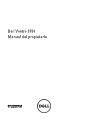 1
1
-
 2
2
-
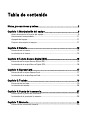 3
3
-
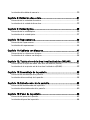 4
4
-
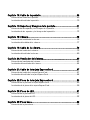 5
5
-
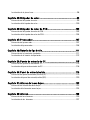 6
6
-
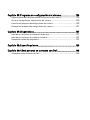 7
7
-
 8
8
-
 9
9
-
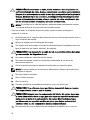 10
10
-
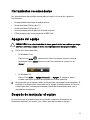 11
11
-
 12
12
-
 13
13
-
 14
14
-
 15
15
-
 16
16
-
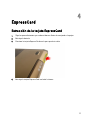 17
17
-
 18
18
-
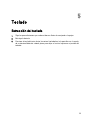 19
19
-
 20
20
-
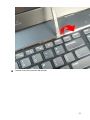 21
21
-
 22
22
-
 23
23
-
 24
24
-
 25
25
-
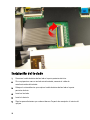 26
26
-
 27
27
-
 28
28
-
 29
29
-
 30
30
-
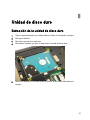 31
31
-
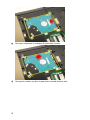 32
32
-
 33
33
-
 34
34
-
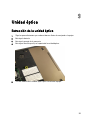 35
35
-
 36
36
-
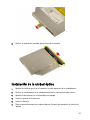 37
37
-
 38
38
-
 39
39
-
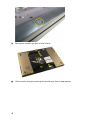 40
40
-
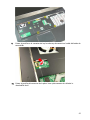 41
41
-
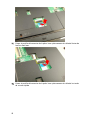 42
42
-
 43
43
-
 44
44
-
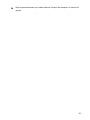 45
45
-
 46
46
-
 47
47
-
 48
48
-
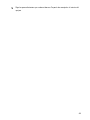 49
49
-
 50
50
-
 51
51
-
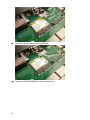 52
52
-
 53
53
-
 54
54
-
 55
55
-
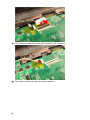 56
56
-
 57
57
-
 58
58
-
 59
59
-
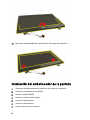 60
60
-
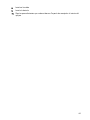 61
61
-
 62
62
-
 63
63
-
 64
64
-
 65
65
-
 66
66
-
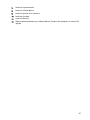 67
67
-
 68
68
-
 69
69
-
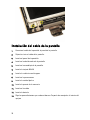 70
70
-
 71
71
-
 72
72
-
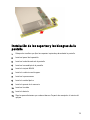 73
73
-
 74
74
-
 75
75
-
 76
76
-
 77
77
-
 78
78
-
 79
79
-
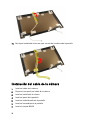 80
80
-
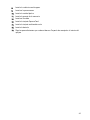 81
81
-
 82
82
-
 83
83
-
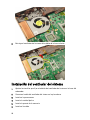 84
84
-
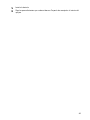 85
85
-
 86
86
-
 87
87
-
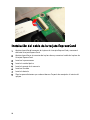 88
88
-
 89
89
-
 90
90
-
 91
91
-
 92
92
-
 93
93
-
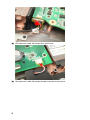 94
94
-
 95
95
-
 96
96
-
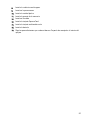 97
97
-
 98
98
-
 99
99
-
 100
100
-
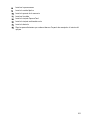 101
101
-
 102
102
-
 103
103
-
 104
104
-
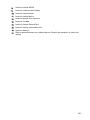 105
105
-
 106
106
-
 107
107
-
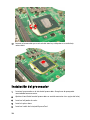 108
108
-
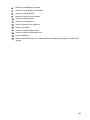 109
109
-
 110
110
-
 111
111
-
 112
112
-
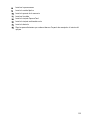 113
113
-
 114
114
-
 115
115
-
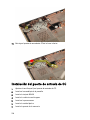 116
116
-
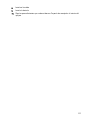 117
117
-
 118
118
-
 119
119
-
 120
120
-
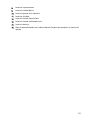 121
121
-
 122
122
-
 123
123
-
 124
124
-
 125
125
-
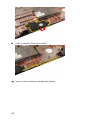 126
126
-
 127
127
-
 128
128
-
 129
129
-
 130
130
-
 131
131
-
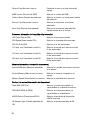 132
132
-
 133
133
-
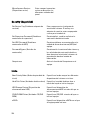 134
134
-
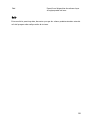 135
135
-
 136
136
-
 137
137
-
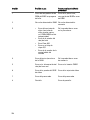 138
138
-
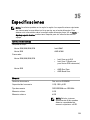 139
139
-
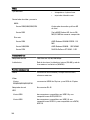 140
140
-
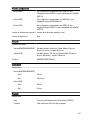 141
141
-
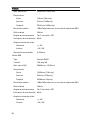 142
142
-
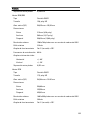 143
143
-
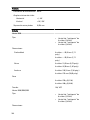 144
144
-
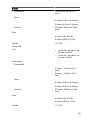 145
145
-
 146
146
-
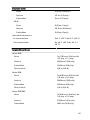 147
147
-
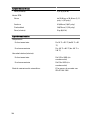 148
148
-
 149
149
Dell Vostro 3750 El manual del propietario
- Categoría
- Cuadernos
- Tipo
- El manual del propietario
Documentos relacionados
-
Dell Vostro 1440 El manual del propietario
-
Dell Vostro 1450 El manual del propietario
-
Dell Vostro 3450 El manual del propietario
-
Dell Vostro 3560 El manual del propietario
-
Dell LATITUDE E6320 El manual del propietario
-
Dell Precision M6600 El manual del propietario
-
Dell Vostro 2420 El manual del propietario
-
Dell Precision M4600 Manual de usuario
-
Dell Vostro 3555 El manual del propietario
-
Dell Vostro 3550 El manual del propietario